Datele mobile pot deveni din ce în ce mai accesibile în unele locuri, dar în majoritatea țărilor, datele operatorului sunt destul de scumpe. Deci, dacă sunteți îngrijorat de epuizarea planului dvs. de date sau doriți doar să accesați statisticile de utilizare a datelor, vă putem acoperi. Iată cum să verificați utilizarea datelor pe iPhone.
Cuprins
Cum să verificați utilizarea datelor și să reduceți consumul inutil de date pe iPhone
iOS vine cu un instrument de urmărire a utilizării datelor celulare încorporat care vă permite să știți câte date ați consumat într-o anumită perioadă și cantitatea totală de date din care a consumat fiecare aplicație. Mai mult, arată și cantitatea de date pe care a preluat-o hotspot-ul personal. Deși nu are capacitatea de a afișa exact câte date consumați zilnic sau săptămânal, puteți prelua informațiile dorite printr-o soluție simplă.
Există câteva instrumente de urmărire a datelor celulare la îndemână de la terți, care vă permit să vă monitorizați consumul de date zilnic și săptămânal. Deci, dacă nu găsiți utilă opțiunea nativă, ar merita să le încercați. Pe lângă toate, dacă doriți să preveniți utilizarea inutilă a datelor, am menționat modalitățile eficiente de a domni în funcțiile care tind să consume o mulțime de date celulare. Acum că ai o idee corectă despre ceea ce are de oferit acest ghid detaliat, haideți să renunțăm definitiv la goană!
Verificați utilizarea totală a datelor celulare într-o anumită perioadă pe iPhone
1. Lansați aplicația Setări pe iPhone și apoi apăsați pe date celulare/mobile.
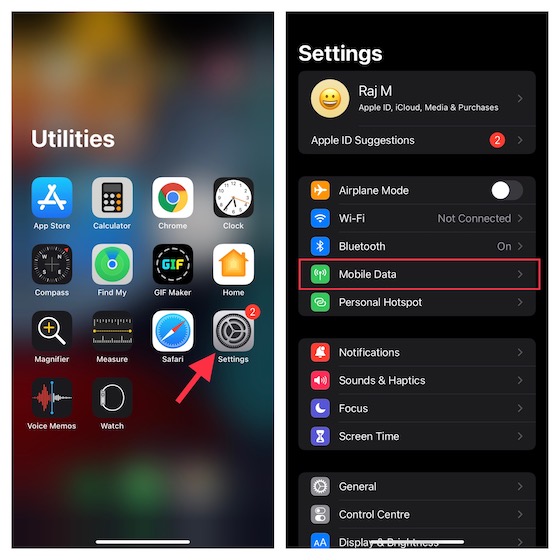
2. Acum, derulați în jos la secțiunea Date mobile. Ar trebui să vedeți consumul total de date celulare chiar lângă Perioada curentă. Această secțiune arată și cantitatea de date consumată în perioada curentă de roaming.

Notă:
- Pentru a vedea utilizarea datelor mobile pentru serviciile individuale de sistem, mergeți la Setări -> Date mobile/celulare -> Cellular. Aici, atingeți Servicii de sistem. Rețineți că nu puteți activa/dezactiva datele mobile pentru Serviciile de sistem individuale.
- Pe un iPhone cu SIM dual, iOS arată câte date mobile ați folosit cu numărul de date mobile selectat.
- În plus, puteți verifica și consumul de date celulare conectându-vă la portalul web al furnizorului dvs. de telefonie mobilă.
- De asemenea, puteți vedea aici numărul de date în roaming, care vă arată câte date ați folosit în roaming. Acest lucru poate fi important dacă încercați să înțelegeți tarifele dvs. de roaming pentru perioada de facturare.
Monitorizați cu ușurință utilizarea datelor pentru anumite aplicații pe iPhone
1. Navigați la aplicația Setări de pe iPhone -> Date celulare/mobile.
2. Acum, derulați în jos pentru a vedea o listă lungă de aplicații. Chiar sub o aplicație, ar trebui să vedeți câte date a consumat.

Acest lucru este foarte util dacă doriți să verificați câte date sunt utilizate de anumite aplicații sau de mesaje text.
Verificați câte date a consumat Hotspot-ul personal pe iPhone-ul dvs
1. Accesați aplicația Setări de pe iPhone -> Date celulare/mobile.
2. Acum, derulați în jos la secțiunea Date mobile. Consultați utilizarea totală a datelor chiar lângă Personal Hotspot. Pentru a vedea toate dispozitivele pe care au fost utilizate datele dvs. celulare, atingeți Personal Hotspot.

Resetați statisticile datelor celulare pe iPhone
iOS vă permite să resetați manual statisticile datelor celulare de pe iPhone. Prin urmare, puteți reseta statisticile săptămânal sau lunar pentru a afla utilizarea totală a datelor celulare într-o anumită perioadă.
1. Deschideți aplicația Setări pe iPhone -> Date celulare/mobile.
2. Acum, derulați în jos în jos și atingeți Resetare statistici. Va apărea o fereastră pop-up din partea de jos care vă va cere să confirmați acțiunea. Atingeți din nou Resetare statistici pentru a finaliza.

Cele mai bune aplicații de urmărire a datelor celulare pentru iPhone
Dacă nu sunteți mulțumit de dispozitivul de urmărire a datelor celulare încorporat sau aveți nevoie de un instrument mai bun care să vă permită să monitorizați utilizarea datelor în timp real, aceste aplicații terță parte vă pot îndeplini sarcinile.
1. Data Tracker Lite
Data Tracker Lite este o aplicație destul de simplă care vă permite să urmăriți utilizarea datelor celulare și Wi-Fi pe iPhone. Este ușor de setat și permite flexibilitatea necesară pentru a personaliza ciclul de facturare și modul în care doriți să urmăriți utilizarea datelor. În plus, puteți utiliza această aplicație pentru a vă monitoriza utilizarea zilnică, săptămânală și lunară a datelor.
Cu grafice curate, aplicația face mai convenabil să urmăriți datele rămase, zilele rămase și datele rămase pentru fiecare zi. În plus, oferă și o modalitate de a verifica octeții încărcați și descărcați.

Instalare: (gratuit, urmăritorul de date pe internet este disponibil pentru 1,99 USD)
2. DataMeter
DataMeter este un instrument de urmărire a datelor celulare ușor pentru iOS. Aplicația vă permite să personalizați setările ciclului și să urmăriți utilizarea datelor în timp real. Datorită widget-ului Today, puteți urmări utilizarea datelor mobile chiar din ecranul de blocare al iPhone-ului. În timp ce DataMeter este disponibil gratuit, va trebui să cheltuiți 1,99 USD dacă doriți să faceți upgrade la versiunea fără anunțuri.

Instalare: (versiunea gratuită, fără anunțuri este disponibilă pentru 1,99 USD)
3. Utilizarea datelor Plus
Dacă aveți nevoie de un tracker de date celulare mai capabil pentru iPhone și iPad, „Utilizarea datelor Plus” ar fi o opțiune mai bună. Ceea ce îl face să iasă în evidență față de restul este capacitatea de a oferi un istoric detaliat al utilizării datelor mobile/Wi-Fi. Funcții precum prognoza predictivă, limitele zilnice și avertismentele vă permit să preluați controlul asupra utilizării datelor. Deoarece oferă și o aplicație Apple Watch, puteți monitoriza utilizarea datelor în timp real chiar de la încheietura mâinii.

Instalare: (0,99 USD)
Sfaturi utile pentru a reduce utilizarea datelor celulare pe iPhone
Dacă sunteți îngrijorat de consumul rapid de date celulare pe iPhone, există câteva modalități eficiente prin care puteți reduce semnificativ utilizarea de date pe dispozitiv.
Permiteți numai anumitor aplicații să vă folosească datele celulare
Pentru mine, cea mai bună modalitate de a reduce utilizarea datelor celulare pe iPhone este să permită doar anumitor aplicații să vă acceseze datele. În acest fel, puteți împiedica o serie de aplicații să vă consume datele în mod inutil. Când interziceți unei aplicații să folosească datele dvs. celulare, aceasta este forțată să folosească numai Wi-Fi.
- Accesați aplicația Setări pe -> Date celulare/mobile. Derulați în jos pentru a găsi lista de aplicații care vă pot accesa datele. După aceea, dezactivați/porniți comutatorul de lângă o anumită aplicație, conform nevoilor dvs.

Activați modul de date scăzute
Ce este „Low Power Mode” pentru baterie, „Low Data Mode” este pentru celular. Când este activat, întrerupe automat actualizările automate și activitățile de fundal, cum ar fi sincronizarea fotografiilor, pentru a păstra datele celulare pe iPhone.
- Navigați la aplicația Setări de pe iPhone -> Date mobile/celulare -> Opțiuni de date mobile/celulare și apoi activați comutatorul de lângă Modul de date reduse.

Notă:
- Pe iPhone 12 și versiuni ulterioare cu 5G, navigați la aplicația Setări -> Cellular/Mobil -> Cellular/Mobile Data Options -> Data Mode -> Low Data Mode.
- Este important de reținut că există și o opțiune de a alege modul Standard pe iPhone 12 și mai târziu cu 5G. Cu modul Standard activat, iOS permite actualizări și activități de fundal pe mobil, dar limitează calitatea video și FaceTime. Deschideți aplicația Setări -> Cellular/Mobil -> Cellular/Mobile Data Options -> Data Mode -> Standard.
Dezactivați Wi-Fi Assist
Pentru a preveni o conexiune Wi-Fi neglijentă să vă oprească comunicarea, jocurile sau streamingul video/muzică, iOS începe automat să folosească o conexiune celulară ori de câte ori constată că conexiunea dvs. Wi-Fi este slabă. În timp ce Wi-Fi Assist este conceput pentru a vă îmbunătăți experiența, poate înghiți o mulțime de date mobile în încercarea de a acoperi Wi-Fi-ul care funcționează prost. Prin urmare, asigurați-vă că îl dezactivați dacă doriți să reduceți consumul de date.

Permiteți reîmprospătarea aplicației în fundal numai pe Wi-Fi
Dacă nu gestionați inteligent reîmprospătarea aplicației în fundal pe iPhone, există șanse mari ca aceasta să consume o mare parte de date de pe dispozitiv. Din fericire, iOS oferă controlul dorit asupra acestei funcții aglomerate de date. Deci, puteți alege să îl dezactivați complet, să permiteți doar aplicațiilor selectate să se reîmprospăteze în fundal sau să reîmprospătați aplicațiile numai pe Wi-Fi.
- Accesați aplicația Setări -> General -> Actualizare aplicație în fundal și apoi gestionați setarea în funcție de nevoile dvs.

În plus, puteți restricționa aplicațiile pentru a utiliza mai puține date celulare pe iPhone. De exemplu, puteți activa Data Saver în Spotify (pictograma Setări -> Data Saver) pentru a forța aplicația să consume mai puține date în timp ce transmiteți muzică și puteți configura WhatsApp să consume mai puține date mobile în timpul apelurilor video/audio (Setări -> Stocare și date). -> Utilizați mai puține date pentru apel). Dacă doriți să aflați modalități mai eficiente de a prelua controlul asupra utilizării datelor pe iPhone, consultați acest ghid detaliat.
Urmărește cu ușurință utilizarea datelor celulare pe iOS
Gata! Deci, acestea sunt modalitățile prin care puteți monitoriza utilizarea datelor mobile pe iPhone și, de asemenea, puteți reduce consumul de date inutil. Deși trackerul celular încorporat este destul de eficient, nu are opțiunea de a afișa consumul de date în timp real. Dar nu vă deranjați, aici este locul în care instrumentele de urmărire a datelor terță parte au un rol de jucat. Acestea fiind spuse, spuneți-ne feedbackul dvs. și modalitatea preferată de a urmări utilizarea datelor mobile pe iOS.
